Paint flower

Puedes encontrar el tutorial original aquí
Gracias a Blue fay por dejarme traducir tus tutoriales
Danke Blue fay mir erlaubt zu haben zu übersetzen Ihr tutoriels
Este tutorial es una creación personal de Annemarie. Cualquier parecido con otro no será mas que una coincidencia. Por favor, te pido que respetes su trabajo.
Recuerda que el copy de los tubes utilizados pertenece a sus creadores
Muchas gracias a los grupos de intercambio de material que nos proporcionan estos maravillosos tubes
Ha sido traducido con la versión X del Psp. Puedes utilizar otras
Tanto el tutorial como mi traducción están registrados en
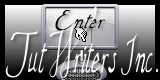
Para la realización de este tutorial vas a necesitar:
Paint Shop Pro y Animation Shop
Material
Filtros:
Plugin FM Tile Tools , Blend Emboss - aqui
Plugin Nik Color Efex Pro ! 1.0e , Bicolor Filter : Use Defined - aqui
Plugin Artistic , Fresco - aqui
Plugin Artistic , Watercolor - aqui
Plugin I.C.NET Software , Filters Unlimited 2.0 - aqui
No te olvides de guardar tu trabajo de contínuo
Si quieres puedes ayudarte de la regla para situarte en la realización del tutorial
Marcador (Arrastra con el raton)

Abrir los tubes en el Psp. Duplicarlos (shift+D) y cerrar los originales
Comencemos!!
1.-
Activar el tube " CleanGrungeTexture7 "
2.-
Activa el tube Bluefay " 3ggz9qnr "
3.-
Edición_ Copiar
Cerrar el tube
4.-
Edición_ Pegar como nueva capa
5.-
Efectos_ Efectos de la Imagen_ Mosaico integrado
Con los siguientes valores
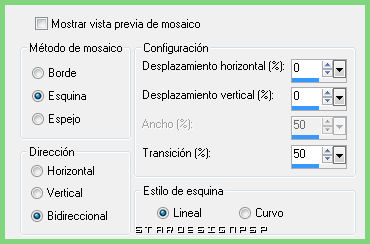
6.-
Capas_ Modo de capas_ Diferencia
Opacidad al 30%
7.-
Capas_ Fusionar visibles
8.-
Efectos_ Complementos_ FM Tile Tools / Blend Emboss
Valores por defecto
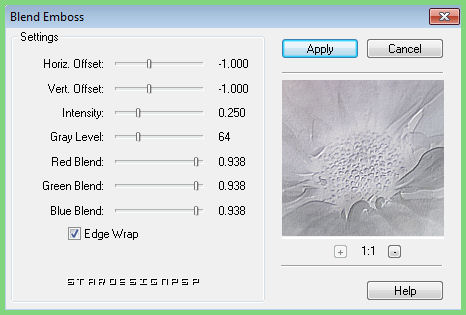
9.-
Activar el tube Bluefay " nw292nxu "
10.-
Edición_ Copiar
Cerrar el tube
11.-
Edición_ Pegar como nueva capa
12.-
Efectos_ Efectos de Contorno_ Realzar
13.-
Capas_ Modo de capas_ Luminosidad Heredada
14.-
Capas_ Duplicar
15.-
Ajustar_ Desenfocar_ Desenfoque Gaussiano_ 25
16.-
Efectos_ Efectos de la Imagen_ Mosaico integrado
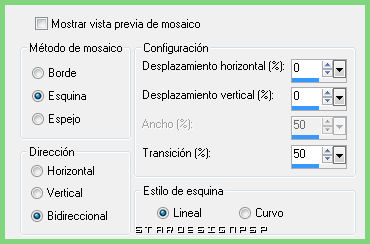
17.-
Efectos_ Efectos Artísticos_ Esmalte
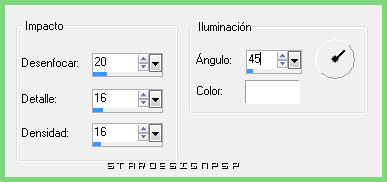
18.-
Capas_ Organizar_ Desplazar hacia abajo
Capas_ Fusionar visibles
19.-
Efectos_ Complementos_ Nik Color Efex Pro ! 1.0e / Bicolor Filter
Color 1_ #007F06
Color 2_ #216496
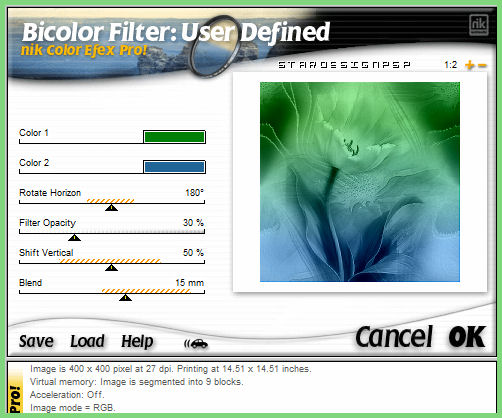
20.-
En la Paleta de Colores y Texturas
Colocar en el Primer Plano un color claro
En nuestro ejemplo el color #89dba2
Colocar en el Segundo Plano un color oscuro
En nuestro ejemplo el color #0b4067
21.-
Imagen_ Agregar bordes_ Simétrico_ 1 pixel en el color de Primer Plano
22.-
Imagen_ Agregar bordes_ Simétrico_ 1 pixel en el color de Segundo Plano
23.-
Imagen_ Agregar bordes_ Simétrico_ 1 pixel en el color de Primer Plano
24.-
Selecciones_ Seleccionar todo
Seleccione_ Modificar_ Contraer_ 6 pixels
Selecciones_ Invertir
25.-
Efectos_ Efectos 3D_ Sombra en el color negro
5_ 5_ 50_ 10
Repetir con los valores en negativo
-5_ -5_ 50_ 10
26.-
Selecciones_ Anular selección
Edición_ Copiar
27.-
Imagen_ Agregar bordes_ Simétrico_ 30 pixels en el color negro
Con la ayuda de la varita mágica_ Seleccionar este borde
28.-
Capas_ Nueva capa de trama
Edición_ Pegar en la selección
Selecciones_ Anular selección
29.-
Imagen_ Voltear
30.-
Imagen_ Agregar bordes_ Simétrico_ 35 pixels en el color negro
Activar la varita mágica_ Seleccionar este borde
31.-
Edición_ Pegar en la selección
32.-
Efectos_ Complementos_ Artistic/ Fresco
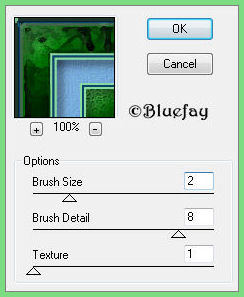
33.-
Selecciones_ Invertir
34.-
Efectos_ Efectos 3D_ Sombra en el color negro
10_ 10_ 60_ 25
Repetir la sombra con los valores en negativo
-10_ -10_ 60_ 25
35.-
Selecciones_ Anular selección
36.-
Edición_ Copiar
Capas_ Nueva capa de trama
Capas_ Organizar_ Desplazar hacia abajo
37.-
Imagen_ Tamaño del lienzo_ 842x602
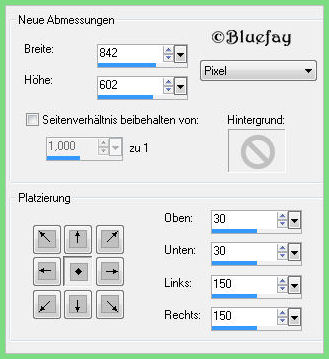
38.-
Selecciones_ Seleccionar todo
Edición_ Pegar en la selección
Selecciones_ Anular selección
39.-
Efectos_ Efectos de la Imagen_ Mosaico integrado
Mismos valores que la vez anterior
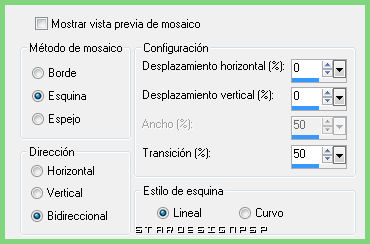
40.-
Situaros en la capa de mas arriba
41.-
Efectos_ Efectos 3D_ Sombra en el color negro
10_ 10_ 60_ 20
Repetir con los valores en negativo
-10_ -10_ 60_ 20
42.-
Edición_ Pegar como nueva capa
43.-
Imagen_ Cambiar de tamaño_ Redimensionar al 20%
Todas las capas sin seleccionar
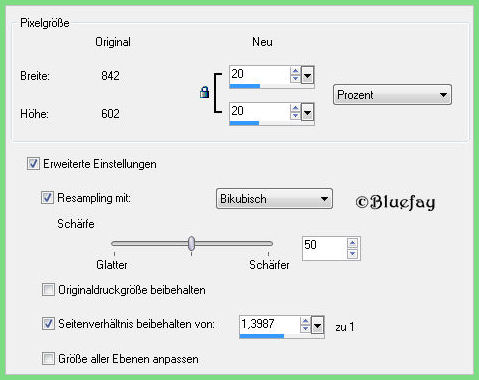
44.-
Colocar en la parte de la izquierda

45.-
Capas_ Duplicar
Imagen_ Espejo
Capas_ Fusionar hacia abajo
46.-
Capas_ Duplicar
Desplazar la copia hacia arriba
Ver captura

47.-
Capas_ Duplicar
Desplazar la copia hacia abajo

48.-
Capas_ Fusionar con la capa de abajo
2 veces
49.-
Efectos_ Efectos 3D_ Sombra en el color negro
10_ 10_ 60_ 20
Repetir la sombra con los valores en negativo
-10_ -10_ 60_ 20
50.-
Ajustar_ Nitidez_ Enfocar
51.-
Imagen_ Agregar bordes_ Simétrico_ 1 pixel en el color de Primer Plano #89dba2
52.-
Imagen_ Agregar bordes_ Simétrico_ 1 pixel en el color de Segundo Plano #0b4067
53.-
Imagen_ Agregar bordes_ Simétrico_ 1 pixel en el color de Primer Plano
#89dba2
54.-
Selecciones_ Seleccionar todo
Selecciones_ Modificar_ Contraer_ 6 pixels
Selecciones_ Invertir
55.-
Efectos_Efectos 3D_ Sombra en el color negro
5_ 5_ 50_ 10
Repetir con los valores en negativo
-5_ -5_ 50_ 10
56.-
Selecciones_ Anular selección
57.-
Edición_ Copiar
Capas_ Nueva capa de trama
Capas_ Organizar_ Desplazar hacia abajo
58.-
Imagen_ Tamaño del lienzo_ 1000x650 pixels
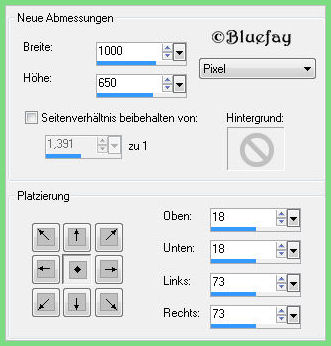
57.-
Selecciones_ Seleccionar todo
Edición_ Pegar en la selección
Selecciones_ Anular selección
58.-
Efectos_ Efectos de la Imagen_ Mosaico Integrado
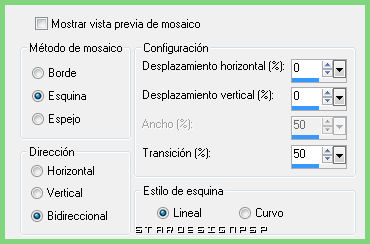
59.-
Imagen_ Voltear
60.-
EFectos_ Complementos_ Artistic/ Watercolor
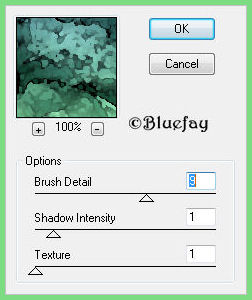
61.-
Edición_ Copiar
Situaros sobre la capa de más arriba en la pila de capas
62.-
Efectos_ Efectos 3D_ Sombra en el color negro
10_ 10_ 60_ 25
Repetir con los valores en negativo
-10_ -10_ 60_ 25
63.-
Imagen_ Agregar bordes_ Simétrico_ 1 pixel en el color de Primer Plano #89dba2
64.-
Imagen_ Agregar bordes_ Simétrico_ 1 pixel en el color de Segundo Plano #0b4067
65.-
Imagen_ Agregar bordes_ Simétrico_ 1 pixel en el color de Primer Plano
#89dba2
Firmar vuestro trabajo
67.-
Capas_ Nueva capa de trama
Selecciones_ Seleccionar todo
Edición_ Pegar en la selección
Selecciones_ Anular selección
68.-
Efectos_ Complementos_ I.C.NET Software / Filters Unlimited 2.0 / Distortion Filters / Explosion
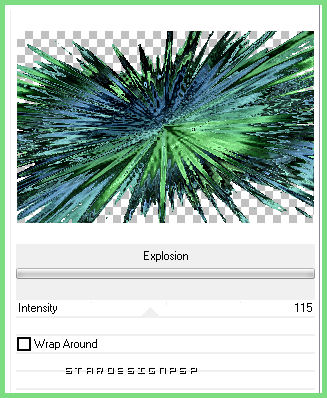
69.-
Selecciones_ Seleccionar todo
Selecciones_ Flotar
Selecciones_ Fijar
70.-
Selecciones_ Modificar_ Contraer_ 4 pixels
Edición_ Cortar
71.-
Selecciones_ Seleccionar todo
Selecciones_ Modificar_ Contraer_ 6 pixels
Selecciones_ Invertir
Edición_ Cortar
Selecciones_ Anular selección
72.-
Activar la herramienta de Selección_ Rectángulo_ Personalizada
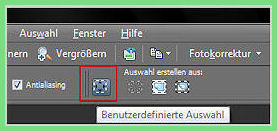
Con los siguientes valores
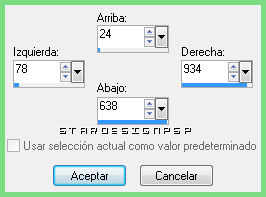
73.-
Edición_ Cortar
Selecciones_ Anular selección
Efectos_ Efectos 3D_ Sombra en el color negro
1_ -1_ 80_ 1
74.-
Ajustar_ Agregar o quitar ruido_ Agregar ruido
50
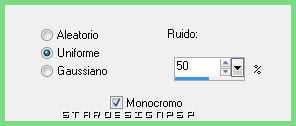
75.-
Edición_ Copia fusionada
76.-
Abrir el programa Animation Shop
Edición_ Pegar como nueva animación
Regresar al Psp
77.-
Anular el último paso (ruido)
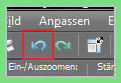
78.-
Ajustar_ Agregar o quitar ruido_ Agregar ruido
60

79.-
Edición_ Copia fusionada
En el Animation Shop
Edición_ Pegar después del marco activo
80.-
Edición_ Seleccionar todo
81.-
Lanzar la animación
Si todo es correcto y te gusta
Guardar en formato Gif optimizado
Confío que te hayas divertido haciendo este tutorial
Gracias por haberlo hecho o interpretado
Si tienes alguna duda sobre este tutorial puedes enviar un correo a Annemarie o a mi. Cualquiera de las dos intentaremos solucionar cuanto antes el problema

© by BlueFay
